8 روش برای رفع گم شدن سیگنال GPS در Android Auto
در این مقاله تخصصی از مجله 98zoom میخواهیم از 8 روش برای رفع گم شدن سیگنال GPS در Android Auto
با شما صحبت کنیم ، پس با یک مقاله مفید و آموزشی دیگر از تیم نود و هشت زوم همراه ما باشید :
بسیاری از ما برای پیمایش در حین رانندگی به Android Auto یا Apple CarPlay متکی هستیم. به هر حال، اگر مسیرهای رسیدن به مقصد خود را نمی دانید، استفاده از اپلیکیشنی مانند Google Maps بهترین راه برای خروج است. در حالی که استفاده از ناوبری کاملاً ساده است، بسیاری از کاربران هنگام استفاده از Maps با خطای از دست دادن سیگنال GPS Android Auto مواجه شده اند.

این خطا هنگام رانندگی می تواند بسیار آزاردهنده باشد. اگر نمی دانید کدام پیچ یا خروجی را انتخاب کنید، ممکن است در نهایت بدون جهت مسیر را اشتباه بروید. اگر Android Auto شما نیز می گوید سیگنال GPS از دست رفته است، نگران نباشید. ما چند راه حل سریع را به شما می گوییم که می توانید برای عیب یابی از آنها استفاده کنید. بنابراین، کنار بکشید، گوشی خود را بردارید، و بیایید ادامه دهیم!
توجه داشته باشید: اطمینان حاصل کنید که در حین انجام هر یک از مراحل ذکر شده رانندگی نمی کنید زیرا می تواند خطرناک باشد.
1. مجوز موقعیت مکانی را برای Maps فعال کنید
چه از Google Maps یا Waze برای پیمایش استفاده میکنید، مهم است که مجوزهای مناسب را برای برنامه ناوبری فعال کنید اگر میخواهید به درستی کار کند. بنابراین، به برنامه ناوبری اجازه دسترسی به موقعیت مکانی خود را بدهید. این به شما کمک می کند تا از شر هشدار سیگنال GPS از دست رفته در Android Auto خلاص شوید.
مرحله 1: برنامه تنظیمات را در تلفن اندرویدی خود باز کنید. به بخش Apps بروید.

گام 2: همه برنامه ها را انتخاب کنید.

مرحله 3: برنامه ای را که در Android Auto برای پیمایش استفاده می کنید انتخاب کنید. در حالت ایده آل باید Google Maps یا Waze باشد.

مرحله 4: روی Permissions ضربه بزنید.

مرحله 5: گزینه Location را انتخاب کنید. سپس، «همیشه مجاز باشد» یا «فقط در هنگام استفاده از برنامه مجاز باشد» را انتخاب کنید.


اکنون برنامه نقشه شما باید به موقعیت مکانی GPS شما دسترسی داشته باشد و از این رو، با جستجوی GPS در Android Auto نباید با مشکل مواجه شوید.
2. بهینه سازی باتری را برای اندروید اتو غیرفعال کنید
فعال کردن بهینهسازی باتری برای یک برنامه به سیستم اندروید اجازه میدهد برنامه را در پسزمینه بکشد یا در صورت مصرف انرژی زیاد، از باز ماندن آن برای مدت طولانی جلوگیری کند. این ممکن است به قطع اتصال GPS منجر شود. در اینجا نحوه غیرفعال کردن بهینه سازی باتری برای برنامه برای جلوگیری از این اتفاق آمده است.
مرحله 1: برنامه تنظیمات را در گوشی هوشمند خود باز کنید. به بخش Apps بروید.

گام 2: همه برنامه ها را انتخاب کنید.

مرحله 3: Android Auto را پیدا کرده و روی آن ضربه بزنید. سپس گزینه Battery را انتخاب کنید.


مرحله 4: به گزینه Unrestricted بروید.

اکنون، Android Auto باید بتواند همیشه اجرا شود و به GPS متصل بماند.
3. تلفن خود را روی داشبورد نگه دارید
GPS زمانی که در فضای باز است بهترین عملکرد را دارد. از آنجایی که خودرو یک ساختار بسته است، اگر گوشی شما بیشتر داخل جعبه دستکش یا در جیب/کوله پشتی شما قرار گرفته باشد، ممکن است مشکلی در اتصال تلفن به سیگنال GPS داشته باشید.

بنابراین، بهتر است گوشی خود را روی داشبورد ماشین خود یا در یک نگهدارنده تلفن اختصاصی (اگر دارید) داخل ماشین خود نگه دارید. به این ترتیب گوشی به راحتی می تواند اتصال GPS برقرار کند و خطای از دست دادن سیگنال GPS Android Auto را پرتاب نمی کند.
4. کش و داده های برنامه برنامه Maps را پاک کنید
پاک کردن حافظه پنهان برنامهای که طبق برنامه کار نمیکند، اغلب مشکل را حل میکند. اگر GPS در Android Auto به خوبی کار نمی کند، می توانید این کار را انجام دهید. در اینجا نحوه پاک کردن حافظه پنهان برنامه ناوبری مورد استفاده شما آمده است.
مرحله 1: برنامه تنظیمات را در گوشی هوشمند خود باز کنید. به بخش Apps بروید.

گام 2: روی “مشاهده همه برنامه ها” ضربه بزنید.

مرحله 3: برنامهای را که در Android Auto برای پیمایش استفاده میکنید انتخاب کنید. در حالت ایده آل باید Google Maps یا Waze باشد.

مرحله 4: “Storage & Cache” را انتخاب کنید.

مرحله 5: روی Clear cache ضربه بزنید. سپس، Clear storage را انتخاب کنید.

اکنون، دوباره گوشی خود را به Android Auto متصل کنید و مشکل از دست دادن سیگنال GPS باید حل شود.
5. Android Auto را به آخرین نسخه به روز کنید
گاهی اوقات، یک اشکال یا یک نسخه قدیمی از برنامه Android Auto ممکن است باعث مشکل GPS شود. یا ممکن است نسخه خاصی از برنامه در برخی از دستگاه ها دچار مشکل شده باشد. بهترین راه برای رفع این مشکل، به روز رسانی برنامه از فروشگاه Google Play است.
مرحله 1: برنامه تنظیمات را باز کنید. به بخش Apps بروید.

گام 2: روی “مشاهده همه برنامه ها” ضربه بزنید.

مرحله 3: به پایین بروید و Android Auto را انتخاب کنید. اکنون باید صفحه تنظیمات برنامه را ببینید.

مرحله 4: به پایین صفحه بروید. در قسمت Store روی جزئیات برنامه ضربه بزنید.

مرحله 5: شما به صفحه برنامه در فروشگاه Play منتقل می شوید. اگر به روز رسانی در دسترس است، روی گزینه Update ضربه بزنید.

بعد از بهروزرسانی از Android Auto استفاده کنید و بررسی کنید که آیا تفاوتی ایجاد میکند یا خیر.
6. یک برنامه ناوبری متفاوت را امتحان کنید
ممکن است این مشکل مربوط به سیستم Android Auto شما نباشد، بلکه مربوط به برنامه ناوبری است که استفاده میکنید. گاهی اوقات، یک برنامه ممکن است در برقراری اتصال GPS با مشکل مواجه شود. در این صورت، بهتر است سعی کنید و از یک برنامه متفاوت استفاده کنید.
بنابراین، اگر به طور معمول از Google Maps برای ناوبری استفاده میکنید، میتوانید از یک جایگزین مانند Waze استفاده کنید تا زمانی که مشکل برنامه برطرف شود. برنامه دیگری را نصب کنید تا ببینید آیا همچنان با خطای از دست دادن سیگنال GPS در Android Auto مواجه می شوید. اگر این کار را نکنید، می دانید که مشکل مربوط به برنامه خاص است.
7. حالت هواپیما را تغییر دهید
روشن و خاموش کردن حالت هواپیما به عنوان یک کلید بازنشانی به گزینه های اتصال بی سیم در تلفن شما عمل می کند. Wi-Fi، داده های تلفن همراه و حتی سیگنال های GPS دستگاه شما را بازنشانی می کند. اگر مکرراً با مشکلات GPS در دستگاه خود مواجه هستید، سعی کنید حالت هواپیما را روشن و خاموش کنید تا ببینید آیا تفاوتی ایجاد می کند یا خیر.

کلیدهای سریع گوشی خود را از بالا به پایین بکشید. تغییر حالت هواپیما را فعال کنید و چند ثانیه صبر کنید. سپس کلید را خاموش کنید و منتظر بمانید تا تلفن شما با GPS ارتباط برقرار کند. اکنون باید بتوانید بدون هیچ مشکلی پیمایش کنید.
8. Android Auto Head Unit را مجددا راه اندازی کنید
همانطور که می دانید، حتی ممکن است مشکل از Android Auto یا GPS گوشی شما نباشد. ممکن است سیستم استریو یا هد یونیت خودرو شما دچار مشکل شده باشد، بنابراین نمیتوانید از پیمایش در Android Auto استفاده کنید. یک راه حل سریع برای این مشکل، راه اندازی مجدد هد یونیت خودرو است.

شما می توانید این کار را با خاموش کردن اشتعال در ماشین خود و صبر کردن برای خاموش شدن خودکار یونیت سر انجام دهید. پس از آن، ماشین خود را مجددا راه اندازی کنید و اجازه دهید سیستم اطلاعات سرگرمی دوباره روشن شود. اکنون سعی کنید تلفن خود را وصل کنید. اگر مشکل مربوط به هد یونیت باشد، GPS در Android Auto باید کاملاً کار کند.
سؤالات متداول برای خطای از دست دادن سیگنال GPS در Android Auto
بله، Android Auto مطمئناً بدون شبکه تلفن همراه به ماشین شما متصل خواهد شد. با این حال، ویژگی های مهم مانند ناوبری و پخش موسیقی بدون اتصال شبکه فعال کار نمی کنند.
میتوانید از Google Maps بهصورت آفلاین در Android Auto استفاده کنید، مشروط بر اینکه قبلاً نسخه آفلاین Maps را در تلفن خود دانلود کرده باشید.
با فعال و غیرفعال کردن حالت هواپیما در گوشی خود می توانید سیگنال GPS گوشی خود را بازنشانی کنید.
راهت رو پیدا کن
مطمئناً نمیخواهید وقتی میخواهید مسیر رسیدن به مقصدتان را پیدا کنید، GPS تلفنتان از کار بیفتد. اگر مکرراً با خطای از دست دادن سیگنال GPS Android Auto مواجه شدید، میتوانید یکی از راهحلهای بالا را امتحان کنید تا Maps را در ماشین خود راهاندازی کنید. پس از آن می توانید امیدوار باشید که به سرعت به مقصد خود برسید.
امیدواریم از این مقاله مجله نود و هشت زوم نیز استفاده لازم را کرده باشید و در صورت تمایل آنرا با دوستان خود به اشتراک بگذارید و با امتیاز از قسمت پایین و درج نظرات باعث دلگرمی مجموعه مجله 98zoom باشید
لینک کوتاه مقاله : https://5ia.ir/IFVBCZ
کوتاه کننده لینک
کد QR :

 t_98zoom@ به کانال تلگرام 98 زوم بپیوندید
t_98zoom@ به کانال تلگرام 98 زوم بپیوندید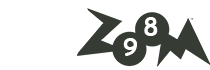
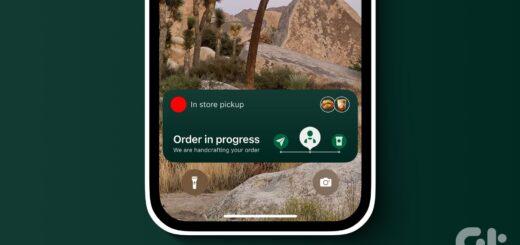
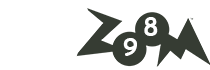





آخرین دیدگاهها